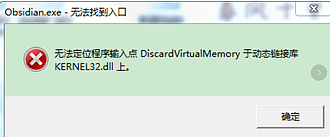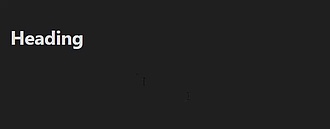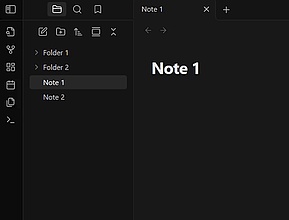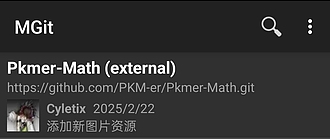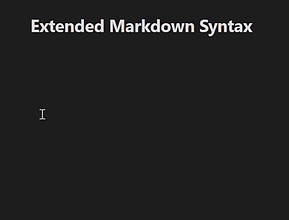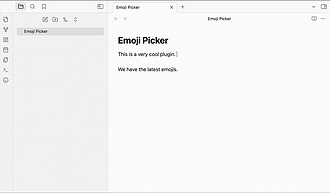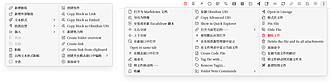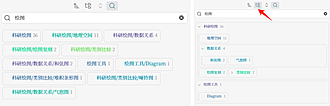Obsidian 基础操作
Obsidian 基础操作常见问题汇总
如果以下内容还不能满足你: 你还可以在线自助提问文档,填写自己的问题, 在线自助提问文档 Windows:Windows 的安装包是没办法自定义安装位置的。 但是有些目前尚算有效的方法:官方或者其他途径下载的 .exe 安装包,你可以修改后缀名为 .zip,将里面内容放入你期望的路径。比如:D:\Program Files\Obsidian Linux:Linux 的安装包是一个点击即可运行的可执行文件,可以随意移动。 image.png442 - 你的操作系统版本过低,且使用了较高版本的安装包或更新。 -

PKMer
Pkmer
Heading Shifter 简单易用的批量修改标题工具
Heading Shifter 简单易用的批量修改标题工具
Obsidian Heading Shifter 是一个可以轻松调整和更改 Markdown 标题的插件。通过该插件,用户可以批量更改标题的大小(即 的数量),而不需要手动逐个更改。这对于在 Obsidian 中链接多个 Markdown 文件以构建知识库时进行日常整理非常有用,可以快速处理文件间标题的变化,提高知识库的整体质量。插件提供了多种命令和设置,包括应用标题、移动标题等功能,用户可以通过快捷键或命令来操作,提高工作效率。插件还支持手动安装和 Obsidian 内安装两种方式,具有良好的灵活性和易用性。

OS
Pkmer
Obsidian Weekly 2025-03-09:Obsidian v1.8.9 正式发布!手动拖放排序&任务自动整合
Obsidian Weekly 2025-03-09:Obsidian v1.8.9 正式发布!手动拖放排序&任务自动整合


淡水鱼,PKMer
Pkmer
安卓 MGit+Gitee 同步方案
安卓 MGit+Gitee 同步方案
下载链接:Releases · Zacharia2/MGit、<https://wwzl.lanzouw.com/b02xe3gbij密码:g2wr 先说优点,MGit+Gitee 同步好处就是快,以及附加历史版本,可以随时回滚查看历史记录。用来同步 obsidian、logseq 等笔记库是一个不错的选择。 MGit 是一款 Git 客户端安卓应用。拥有常用的拉取、推送、提交、合并、克隆、比较、衍合、择取、创建新的分支、添加本地仓库、重置更改等等功能。 当前维护者为 maks/MGit,我在其基础上增加、修改并尝试修复一些 bu

星蓝
Pkmer
Obsidian Weekly 2025-03-02:Obsidian v1.8.9 前瞻!多样化的笔记浏览视图与文本粘贴方式
Obsidian Weekly 2025-03-02:Obsidian v1.8.9 前瞻!多样化的笔记浏览视图与文本粘贴方式


淡水鱼,PKMer
Pkmer
用 alfred 做习惯笔记的记录
用 alfred 做习惯笔记的记录
我说:悟了,开 alfred。 今天本来要讨论的话题是:如何坚持一个习惯?某人说:做习惯笔记。 当然,今天我要谈的不是如何编写习惯笔记,而是:如何快速进入这个习惯笔记的编写界面,以让自己可以快速进入笔记的编写状态? 结合刚才说的「简单」定义,按以下三个步骤进行:(以 mac 电脑为例) 核心界面如下: Pasted image 20250304152043.png800 我现在是用 dayone 这个软件在记录相关的笔记,你当然可以选用其他支持 url 跳转的笔记软件就行,比如 obsidian。 各软件的配置方

Dusk
Pkmer
用二分查找算法排查问题插件
用二分查找算法排查问题插件
1. 初始分组 将所有插件分为两组(A 组和 B 组),每组约 50 个插件。 2. 第一次测试 - 禁用 B 组所有插件,保留 A 组启用。 - 观察问题是否复现: - 问题消失 → 问题插件在 B 组。 - 问题仍在 → 问题插件在 A 组。 3. 迭代缩小范围 对包含问题插件的组重复上述步骤: - 将该组再分为两半,禁用其中一半。 - 根据测试结果继续缩小范围。 4. 最终定位 重复至只剩 1 个插件时,通过单独启用/禁用它确认是否为问题

Obsidianer
Pkmer
Obsidian Weekly 2025-02-23:Obsidian v1.8.7 已公开发布!外部交互与智能化更进一步!
Obsidian Weekly 2025-02-23:Obsidian v1.8.7 已公开发布!外部交互与智能化更进一步!


淡水鱼,PKMer
Pkmer
右键菜单分栏,让你的菜单更美观、更高效
右键菜单分栏,让你的菜单更美观、更高效
在日常使用 Obsidian 时,右键菜单是我们快速执行操作的重要工具。然而,随着插件和功能的增加,右键菜单可能会变得非常冗长,导致浏览和选择变得繁琐。今天,我将分享一个超实用的技巧——如何通过自定义 CSS 代码,实现 Obsidian 右键菜单的自动分栏,让你的菜单更美观、更高效! 250122Obsidian样式:右键菜单分栏.md css / 右键菜单栏分栏 / .menu:not(.MySnippets-statusbar-menu):has(>.menu-item:nth-child(n+20)), .menu:not(.

熊猫别熬夜
Pkmer
类 Zotero 标签列表堆叠模式,让你的标签管理更高效
在 Obsidian 中实现类似的堆叠模式
在标签管理过程中,标签的展示方式直接影响着我们的工作效率。你是否曾为 Obsidian 中标签的展示方式感到不够直观?今天,我将分享一个超实用的技巧——如何在 Obsidian 中实现类似 Zotero 的标签堆叠模式,让你的标签管理更加高效、清晰! 标签管理是 Obsidian 笔记管理中的重要功能之一。然而,Obsidian 默认的标签展示方式可能不够直观,尤其是在处理大量标签时。Zotero 的标签管理方式以其简洁和高效著称,而通过自定义 CSS 代码,我们可以在 Obsidian 中实现类似的堆叠模式,让标签的层级关系一目了然。

熊猫别熬夜
Pkmer